Och även: SQL backup, 1C backup.
1C-serverrummet innehåller data i en databas som finns på en SQL-server. Idag överväger vi alternativet MS SQL 2005/2008.
För att säkerställa att data inte går förlorade i händelse av en utbränd serverdisk eller andra force majeure-situationer är det nödvändigt att göra säkerhetskopior redan från början.
Naturligtvis vill ingen manuellt göra Backup SQL av 1C-databaser varje dag. För detta finns automatiska medel. Låt oss lära känna dem.
Konfigurera Backup SQL
Att ställa in backup SQL för en 1C-databas skiljer sig inte från att ställa in en backup för någon annan databas.
För att konfigurera, starta MS SQL Management Studio. Detta program finns i MS SQL-programgruppen.
Lägga till en 1C SQL databas backup uppgift
Automatiska säkerhetskopieringsuppgifter för SQL-databas finns i grenen Management/Underhållsplaner.

För att lägga till en ny säkerhetskopieringsuppgift, klicka på gruppen Underhållsplaner högerklicka musen och välj Ny underhållsplan.

Ange en titel för uppgiften. Namnet spelar bara roll för dig. Det är bättre att använda engelska tecken för säkerhets skull.

Konfigurera ett 1C SQL-databas backup jobb
Uppgiftsredigeraren öppnas. Observera att jobb kan utföra olika operationer med databasen, inte bara säkerhetskopior.
En lista med funktionsalternativ visas längst ner till vänster. Välj Säkerhetskopiera databasuppgift genom att dubbelklicka eller helt enkelt dra åt höger.

Var uppmärksam på pilen. Du kan dra flera olika eller identiska operationer och länka dem med pilar. Sedan kommer flera uppgifter att utföras på en gång i den sekvens du definierar.
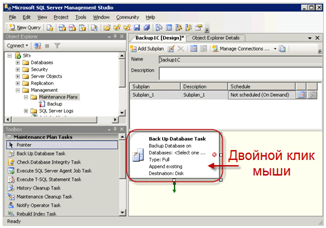
I inställningsfönstret väljer du de SQL 1C-databaser som krävs (du kan ha flera eller en åt gången).

Välj en plats för att spara SQL 1C-databassäkerhetskopian. Du måste välja en fysiskt annan hårddisk. För organisatoriska ändamål kan du markera kryssrutan "Skapa undermappar".

Låt oss nu skapa ett backupschema. Säkerhetskopieringsschemat lades till som standard. Men du kan lägga till flera scheman (till exempel ett är dagligt, ett är veckovis, etc.). Klicka på knappen för inställningar för säkerhetskopiering.

Skärmdumpen visar ett exempel på daglig säkerhetskopiering av SQL av en 1C-databas klockan 03.00.

För att göra säkerhetskopieringsschemat i listan snyggt och tydligt kan du ändra det.

Spara en 1C SQL-databas backup-uppgift
Klicka på spela in. Uppgiften visas till vänster i listan.
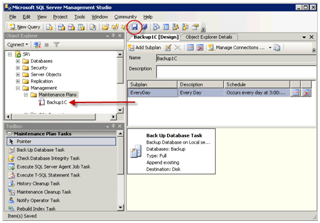
Detta är viktigt! Kontrollera att backup SQL-databasjobbet skapades korrekt. För att göra detta, högerklicka på uppgiften och välj Utför.
Som ett resultat bör en säkerhetskopia visas på den angivna sökvägen. Om något är fel, ta bort uppgiften (Del) och börja om.
Efter att ha studerat mycket information från olika källor bestämde jag mig för att beskriva installationsprocessen säkerhetskopiering DB MS SQL Server För fullåterställningsmodell, vilken modell som ska användas är upp till dig, men jag vill tillägga att om det finns ett stort flöde av information i din databas (t.ex. tiotals, hundratals eller tusentals dokument skapas på 1 timme), då förlusten av information under en arbetsdag kommer helt enkelt att vara oacceptabel, i det här fallet kommer bara den kompletta modellen att garantera säkerheten för dina data. Den här artikeln är avsedd för nybörjare systemadministratörer och innehåller enligt min mening den minsta uppsättningen åtgärder för att säkerhetskopiera en 1C-databas. Att installera\konfigurera själva SQL-servern och distribuera en databas på den faller inte inom ramen för denna artikel.
Alla inställningar kommer att göras med SQL Management Studio. Först måste du skapa en säkerhetskopieringsenhet, du behöver inte skapa den, men enligt min mening är den mycket bekvämare och mer korrekt. på ett kick SQL Management Studio -> Serverobjekt -> Säkerhetskopieringsenheter. Du måste ange namnet på enheten och filen i vilken säkerhetskopiorna ska lagras (helst med förlängning BAK), i framtiden kan du se innehållet i media, alla säkerhetskopior kommer att listas där.
Nu kan du börja ställa in underhållsplanen. En underhållsplan kan skapas för alla databaser samtidigt, men det är bekvämare att skapa en egen underhållsplan för varje databas.

Vår serviceplan kommer att ha tre underplaner: 1 - säkerhetskopiering av databas (fullständig); 2 - säkerhetskopiering av databas (Skillnad); 3 - Säkerhetskopiera transaktionsloggen. Varje delplan har sitt eget genomförandeschema. Alla lägger upp schemat efter eget gottfinnande, men i mitt fall görs en fullständig kopia en gång i veckan på söndagen, en differentiell kopia varje dag utom söndag och en transaktionslogg varje timme. Med denna backupmodell kan du återställa önskad databas till valfritt datum och klockslag, och vi sparar utrymme på din hårddisk eftersom En fullständig säkerhetskopiering görs faktiskt en gång i veckan, och endast ändringar görs under veckan.

Att lägga upp ett dagligt schema. Veckovis skiljer sig endast i kryssrutan "Söndag" och avmarkerad från "måndag" till "lördag" 
Tidtabell för järnvägstransporter. Spartiden under dagen är markerad i rött, det är vettigt, till exempel om användare arbetar med databasen under en viss period, om driftläget är 24x7, så lämnar vi det som standard.

Bilden nedan visar veckodelplansredigeraren den består av uppgifter som utförs i en given sekvens. Sekvensen ställs in manuellt och gröna pilar betyder att nästa uppgift kommer att slutföras endast om den föregående uppgiften slutförs framgångsrikt, och blå pilar betyder att uppgiften kommer att slutföras när den föregående uppgiften är klar. I underplansredigeraren för underhåll kan uppgifter läggas till från "Elementpanelen", som finns i det övre vänstra hörnet när editorn är öppen.


Uppgifter. Du måste gå in i varje uppgift och välja den databas för vilken den ska köras och ett antal andra inställningar (om några). Låt oss titta på vilka uppgifter veckodelplanen i vår underhållsplan innehåller.
1. "Kontrollera databasintegritetsuppgift". Följande uppgift kommer endast att utföras om databasen inte innehåller fel. (Ska vi säkerhetskopiera databasen med fel?)
2. "Återskapa indexuppgift". Det är nödvändigt att återställa (bygga om) indexet varje dag, eftersom... När man arbetar med index blir de mycket fragmenterade, och när fragmenteringen överstiger 25 % börjar SQL avta märkbart. Denna operation är ganska resurskrävande, så den kan göras minst en gång i veckan, och dagtid delplan för att ersätta den med den mindre resurskrävande uppgiften "Indexomläggning".
3. "Uppdatera statistikuppgift". För optimering... Förresten, denna uppgift kan utföras flera gånger under dagen om din databas är hårt belastad.
4. Efter att ha uppdaterat statistiken MÅSTE du rensa procedurcachen. För att göra detta, dra uppgiften "Execute T-SQL-sats" till editorn och skriv en procedur i fältet "T-SQL-sats:" DBCC FREEPROCCACHE. Men du måste ta hänsyn till att denna procedur rensar cachen för ALLA databaser, och vi uppdaterade statistiken en i taget! Hur man rensar procedurcachen för en specifik databas, läs. Kort sagt: DBCC FLUSHPROCINDB(DB_ID)

5. "DB Backup" (Säkerhetskopiera databasuppgift). I den här uppgiften anger vi vilken databas vi säkerhetskopierar, typen av backup (För en veckodelplan - Full, för en daglig underplan - Differential, för en timme - Transaktionslogg.) Vi sätter omkopplaren i positionen "Skapa en säkerhetskopia av databaser i en eller flera filer" och lägg till den tidigare skapade säkerhetskopieringsenheten. I det här fallet sparas ALLA kopior i en fil, som angavs när du skapade säkerhetskopieringsenheter, om switchen lämnas i "Skapa en säkerhetskopia för varje databas", kommer varje säkerhetskopia att skapas separat fil både Full och Differential och VT, vilket är mycket obekvämt under restaurering, men bekvämt under förvaring. Glöm inte att ange att du behöver komprimera säkerhetskopior!
6. "Rensa logg" Rensar poster som skapats vid exekvering av uppgifter. Du kan också aktivera uppgiften "Rengöring efter underhåll" och konfigurera den för att radera textloggar eller inaktuella säkerhetskopior.
Delplanen för VT backup består av en uppgift "Databas backup". För mig är det bekvämare att spara VT:en inte till säkerhetskopieringsenheten, utan till en separat fil, som måste anges i uppgiftsinställningarna.

Den här artikeln är tillägnad MS SQL-återställningslösningar. Vi kommer att försöka överväga huvudpunkterna och viktiga detaljer som måste beaktas vid planering och val av lösning för att återställa en MS SQL-databas.
Inom MS SQL katastrofåterställningsplanering är två parametrar av särskilt intresse: återställningstidsmål (RTO) och mål för återställningspunkt (RPO).
RPO, med andra ord, är tidsperioden från ögonblicket för den senaste säkerhetskopieringen till ögonblicket för incidenten, under vilken en icke-kritisk mängd data (information) kommer att gå förlorad. RTO är den acceptabla tid inom vilken det är nödvändigt att återställa tjänstens/systemets funktionalitet från det ögonblick då incidenten inträffade. Båda alternativen har variabelt värde och beror på kraven för ett visst system. Därför är det nödvändigt att ha en lämplig backupplan för att uppfylla den etablerade RPO och RTO. Med hjälp av ett exempel kommer vi att analysera möjliga nödfallsincidenter och försöka identifiera felpunkter på vår SQL-server och sätt att lösa dem:
För varje identifierad incident finns en hel uppsättning åtgärder för att undvika konsekvenserna av incidenten.
Med höga krav på RPO och RTO (sekunder/minuter) är den enda lösningen för att säkerställa MS SQL-feltolerans att organisera en server med hög tillgänglighetsteknologi (High Availability):
Båda metoderna kan implementeras antingen separat eller tillsammans vid behov. Clustering är främst utformad för snabb eliminering maskinvarufel.
Fördelar med hög tillgänglighet MS SQL:
Nackdelar med hög tillgänglighet MS SQL:
I de fall då kraven på RTO och RPO inte är höga och det inte finns något behov av High Availability (klustring), för att säkerställa feltolerans för MS SQL-databaser på fysiska resp. virtuell server ett nödvändigt villkorär tillgången till en säkerhetskopia. För att göra detta kan du använda de inbyggda funktionerna i SQL Server eller använda separata specialiserade system som stödjer olika sätt MS SQL backup, till exempel:
Dessa system hjälper till att undvika både hårdvaru- och mjukvarufel i driften av databasservern.
Efter att ha beräknat RTO- och RPO-värdena kan du fortsätta med att planera SQL-serverkonfigurationen. För att uppnå dessa värden kan vi använda både högtillgänglighetsteknikerna ovan och backupdatabaser.
Backup Exec erbjuder tre MS SQL backup metoder: Full, Differential och Full Copy-only. Hela metoden gör en fullständig säkerhetskopiering av hela databasen, medan Differential utför en säkerhetskopia av endast de ändrade blocken i databasen sedan den senaste fullständiga säkerhetskopieringen. Metoden för endast fullständig kopiering är identisk med en fullständig säkerhetskopiering, förutom att den inte påverkar efterföljande differentiella säkerhetskopieringsjobb.
Låt oss överväga varje fall mer i detalj för att göra detta kommer vi att skapa en ny uppgift i systemet för att säkerhetskopiera huvud- och systemdatabaserna.
Sedan, i parameterinställningarna (alternativ), välj typ av uppgift (konfigurera först Full, sedan Differential backup).


Backup Exec har en mycket viktig och användbar funktion"Konsistenskontroll före/efter säkerhetskopiering", det finns fyra alternativ att välja mellan:

För att konfigurera differentiell säkerhetskopiering måste du (likt jobb full säkerhetskopiering) först lägga till ett nytt jobb Job Differential och sedan på fliken Microsoft SQL välj en av säkerhetskopieringsmetoderna.

I denna lista är vi främst intresserade av "Differential - Säkerhetskopiera databasändringar sedan senaste full"(skapa en differentiell säkerhetskopia baserad på en fullständig). Det är också möjligt att skapa en differentiell backup (på blocknivå) med efterföljande konvertering till en virtuell maskin "Differential (block-nivå) - Säkerhetskopiera databasändringar sedan den senaste fullständiga - använd med konvertera till virtuell maskin jobb".
En till viktig parameterär "Logg - Säkerhetskopiera och trunkera transaktionslogg" för MS SQL-säkerhetskopiering av transaktionsloggar.
Vi har täckt huvudpunkterna i MS SQL backup. Observera att säkerhetskopiering är en del av den övergripande katastrofåterställningsplanen (DRP), därför, innan du planerar en säkerhetskopiering, är det nödvändigt att genomföra en fullständig analys av system och infrastruktur för att säkerställa RPO och RTO. Och om det är möjligt att utföra DRP-planering under systemutveckling, kommer detta att hjälpa till att eliminera många problem och eventuellt minska kostnaderna för att driva systemet.
Informationen som används i artikeln är hämtad från officiella källor.
Vi fortsätter att prata om backup och idag ska vi lära oss skapa ett arkiv Microsoft databas SQL Server 2008. Vi kommer att överväga allt som vanligt med hjälp av exempel som både använder ett grafiskt gränssnitt och använder SQL-fråga, och även ställa in automatisk skapa en säkerhetskopia med hjälp av en batchfil.
Vi kommer inte att återkomma till frågan om vikten av säkerhetskopiering av databas, eftersom vi redan har tagit upp detta ämne mer än en gång, till exempel i materialet:
Och i den förra artikeln sa jag att vi skulle överväga möjligheten att skapa ett arkiv på MS SQL Server 2008 DBMS, så nu ska vi göra just det.
Och eftersom det redan har funnits mycket teori, låt oss omedelbart gå vidare till praktiken, nämligen att skapa en backup-databas.
Notera! Som du kan se från titeln på artikeln kommer vi att skapa ett arkiv på en Microsoft SQL 2008 DBMS med Management Studio. Servern är lokaliserad. Windows 7 OS.
Låt oss bestämma att vi ska göra ett arkiv av en testdatabas som kallas "test". Från början till och med GUI, och under denna process kommer vi att skriva ner ett skript, så att du i framtiden helt enkelt kan köra det och inte bli distraherad av att ange alla typer av parametrar.
Öppna Management Studio, expandera « Databaser» , välj den nödvändiga databasen, högerklicka på den, välj Uppgifter->Skapa säkerhetskopia

Ett fönster öppnas " Databas backup", där du kan ställa in arkiveringsparametrar. Jag satte bara namnet " Säkerhetskopiera datauppsättning", och ändrade även namnet på arkivet och sökvägen, eftersom det som standard skapas i mappen Programfiler, till exempel var min standardsökväg
C:\Program Files\Microsoft SQL Server\MSSQL10_50.MSSQLSERVER\MSSQL\Backup\
Till exempel ändrade jag det till C:\temp\ och döpte arkivet test_arh.bak

Även om du går till fliken « Alternativ», sedan kan du ställa in inställningen för att skriva över alla datamängder, nu ska jag förklara vad detta är. Om du lämnar allt som det är, d.v.s. lägg till en befintlig datamängd, så kommer du att ha en backupfil, men med flera kopior av datamängder, d.v.s. När du återställer väljer du helt enkelt den uppsättning du behöver. Och om du lägger " Skriv över alla befintliga säkerhetskopior", då kommer det alltid att finnas en uppsättning, då måste du i det här fallet skapa arkiv (säg dagligen) med olika namn. Jag ställer in den på att skriva över, för låt oss säga att jag i framtiden planerar att skapa arkiv för varje dag med det datum som anges i namnet på dessa arkiv, så att jag vid behov snabbt kan kopiera säkerhetskopian jag behöver för en viss dejta till vilken plats som helst.

Och förresten, vid det här laget, efter att ha angett alla parametrar, kan du skapa ett skript för att spela in det och använda det i framtiden. För att göra detta klickar du bara på " Scenario».
Och som ett resultat av denna åtgärd öppnas ett förfrågningsfönster, där det kommer att finnas koden för det här skriptet. Vi återkommer till det lite senare, men för närvarande klickar du på "OK" och efter att operationen är klar kommer du att se ett fönster där resultatet av säkerhetskopieringen kommer att visas om allt är bra, kommer du att se följande meddelande

Om du har gjort allt som ovan ( dessa. klickade på "Script"), så har du ett frågefönster öppet, där det faktiskt finns en begäran om att skapa ett arkiv, men vi kommer att göra om det lite, eftersom jag sa att vi planerar att köra det varje dag, så för att namnet ska bli lämpligt kommer vi att skriva följande SQL-instruktion .
DECLARE @path AS VARCHAR(200) SET @path = N"C:\temp\test_arh_" + CONVERT(varchar(10), getdate(), 104) + ".bak" BACKUP DATABAS TILL DISK = @sökväg MED NOFORMAT, INIT, NAME = N"Databastest", SKIP, NOREWIND, NOUNLOAD, STATS = 10 GO
Och nu om vi kör det kommer vi att skapa en säkerhetskopia av databasen som heter test_arh_ Aktuellt datum.bak
För dessa ändamål har MS SQL 2008 speciell möjlighet kallas " Serviceplaner", där du kan ställa in ett schema för att skapa en säkerhetskopia av databaserna, men för dessa ändamål föreslår jag att du använder en bat-fil för att konfigurera den i schemaläggaren och så att den körs varje dag och gör en säkerhetskopia av databasen.
För att göra detta, kopiera SQL-sats, som vi diskuterade ovan, och klistra in den i anteckningsblocket ( Jag rekommenderar Notepad++), spara sedan med tillägget .sql dessa. detta skript kommer att köras på MS SQL 2008. Sedan är det bara att skriva en batchfil så att den ansluter till SQL-servern och exekverar vårt skript. Vi skriver också i anteckningsblocket:
SET cur_date=%datum:~6,4%%datum:~3,2%%datum:~0,2% osql -S localhost -i C:\temp\test.sql -o C:\temp\%cur_date %_log_sql.log –E
där jag skapade en variabel cur_date för att lagra det aktuella datumet i den, sedan ansluter jag till lokal server, genom verktyget osql som använder ODBC och kör vårt skript ( Jag kallade det test.sql), och skriv även ner loggen, var och exakt vi behövde vår variabel, det är det, spara den med tillägget .slagträ, vi skapar en uppgift i schemaläggaren och, man kan säga, vi glömmer processen med att arkivera databasen, ja, vi kontrollerar bara regelbundet om arkivet har skapats eller inte.
Detta räcker för grunderna, nu vet du hur du kan skapa säkerhetskopior av databaser på en 2008 SQL-server, i nästa artikel kommer vi att titta på hur du kan återställa en databas på MS SQL Server 2008. Det var allt för nu! Lycka till!
Låt oss titta på hur man organiserar två av de vanligaste SQL Server-administrationsuppgifterna:






Eftersom säkerhetskopior kommer att skapas ofta kommer du snart att ha mindre ledigt utrymme på din hårddisk. Därför måste du ta bort föråldrade säkerhetskopior. Låt oss fortsätta att konfigurera serviceplanen: